9 tapaa avata Tehtävienhallinta Windows 10: ssä
Tehtävienhallinnassa (katso alla oleva kuva) voit tarkistaa kaikki käynnissä olevat tehtävät, lopettaa kaikki tehtävät ja niin edelleen. Siksi on tarpeen oppia avaamaan se tietokoneellasi. Mukavuutesi vuoksi tässä tekstissä luetellaan 9 tapaa avata Task Manager Windows 10: ssä.
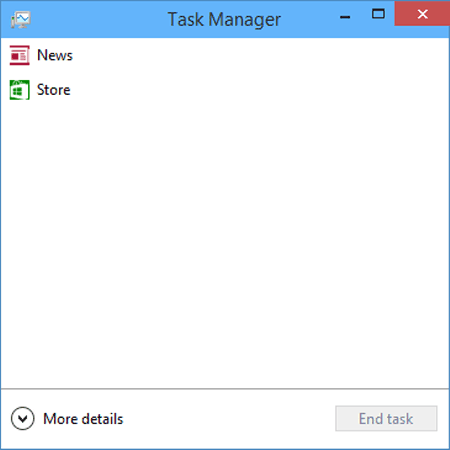
Video-opas Tehtävän avaamisesta Manager Windows 10:
9 tapaa avata Tehtävienhallinta Windows 10: ssä:
Tapa 1: Avaa sovellus tehtäväpalkin kautta.
Napsauta hiiren kakkospainikkeella tehtäväpalkin tyhjää aluetta ja valitse pikavalikosta Tehtävienhallinta.
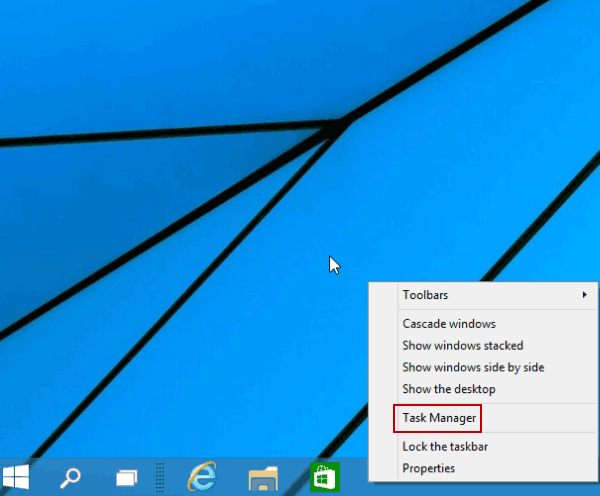
Tapa 2: Käännä Task Managerissa Pikakäynnistysvalikossa.
Avaa valikko napauttamalla hiiren kakkospainikkeella vasenta alakulmaa ja valitse sitten Tehtävienhallinta.
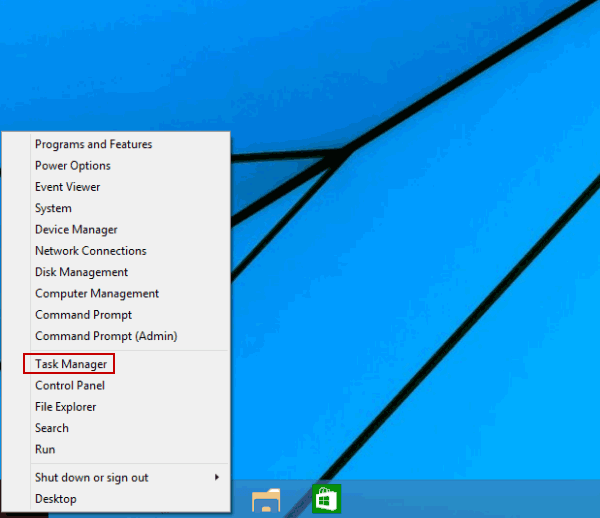
Tapa 3: Avaa Tehtävienhallinta Käynnistä-valikossa.
Vaihe 1: Napauta vasenta alareunan Käynnistä-painiketta ja valitse valikosta Kaikki sovellukset.
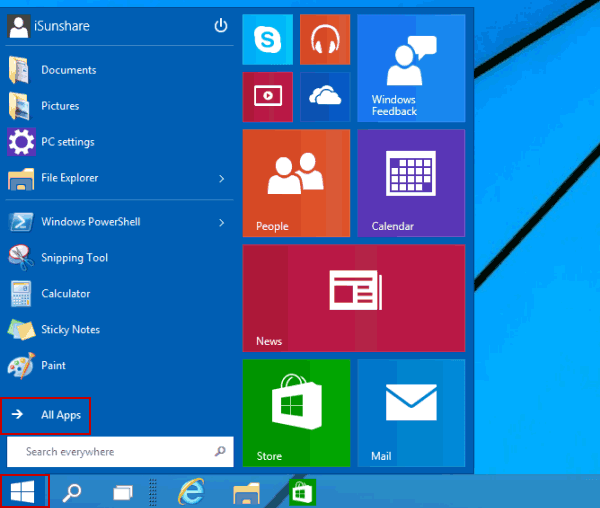
Vaihe 2: Avaa Windows-järjestelmäkansio.
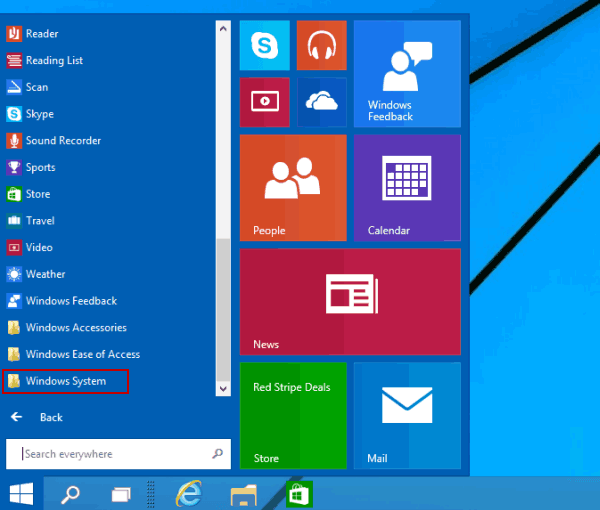
Vaihe 3: Avaa se napsauttamalla Tehtävienhallintaa.
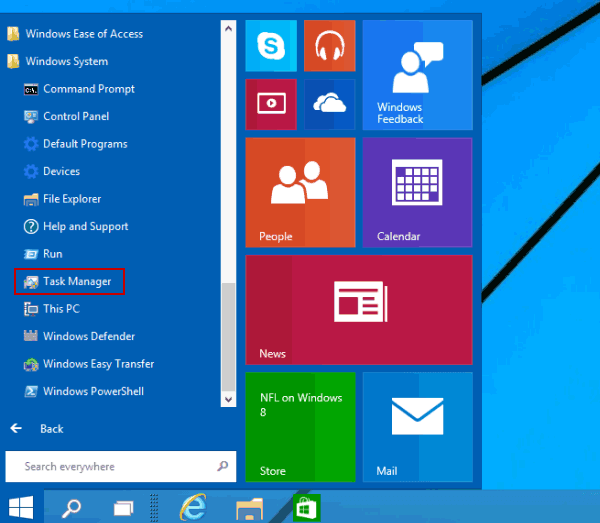
Tapa 4: Avaa tämä ohjelma Ohjauspaneelissa.
Vaihe 1: Kirjoita Ohjauspaneeli.
Vaihe 2: Syötä tehtävienhallinta oikeassa yläkulmassa olevaan hakukenttään ja napauta tuloksissa Tehtävienhallinta.
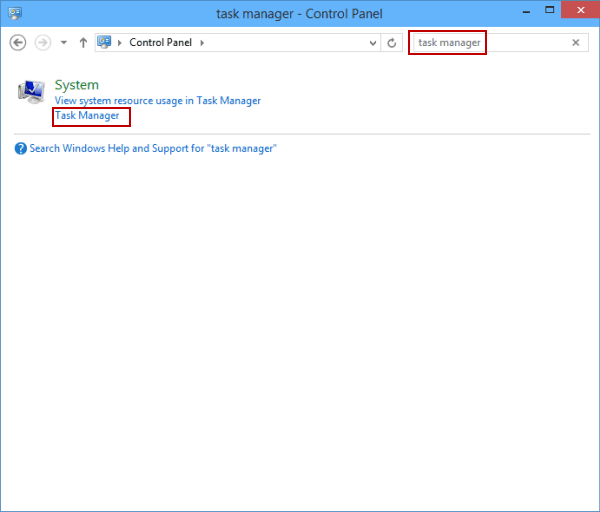
tapa 5: Käynnistä Tehtävienhallinta Suorita-toiminnolla.
Avaa Suorita-valintaikkuna painamalla Windows + R, kirjoita taskmgr ja napauta OK.
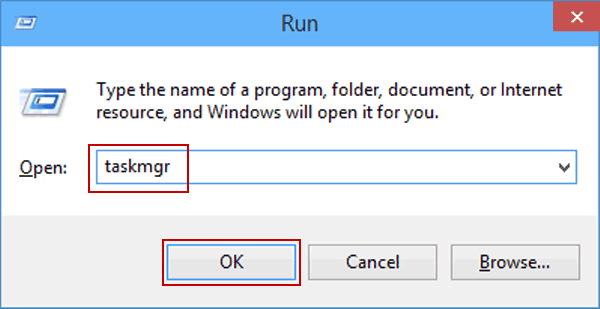
Tapa 6: Avaa ohjelma Hakupaneelista.
Vaihe 1: Avaa Charms Menu painamalla Windows + C ja valitse Etsi siinä.
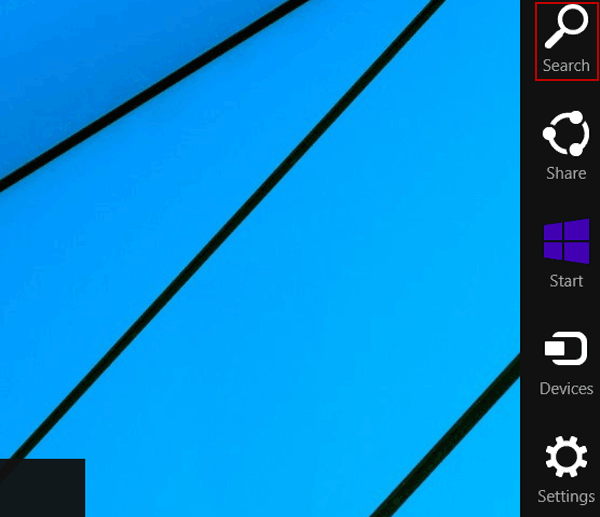
Vaihe 2: Kirjoita tehtävä ja napsauta Tehtävienhallinta.
Vinkki: On olemassa kaksi vaihtoehtoa nimeltä Tehtävähallinta hakupaneelissa, ja voit valita jommankumman niistä.
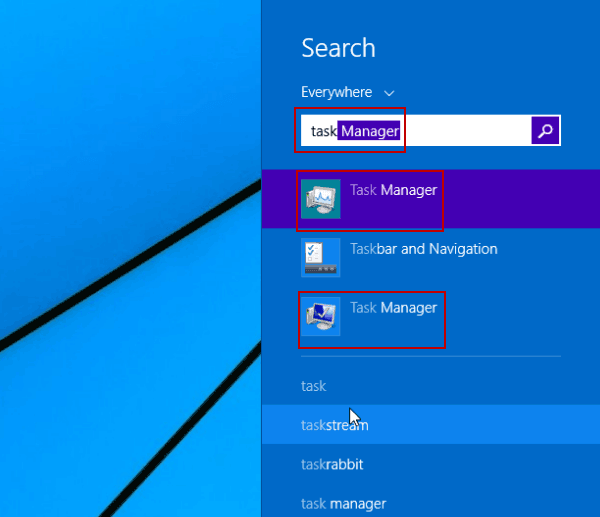
Tapa 7: Avaa Tehtävienhallinta avulla komentokehotteesta.
Vaihe 1: Napsauta Käynnistä-painiketta, kirjoita cmd tyhjään ruutuun ja napauta komentokehotetta.
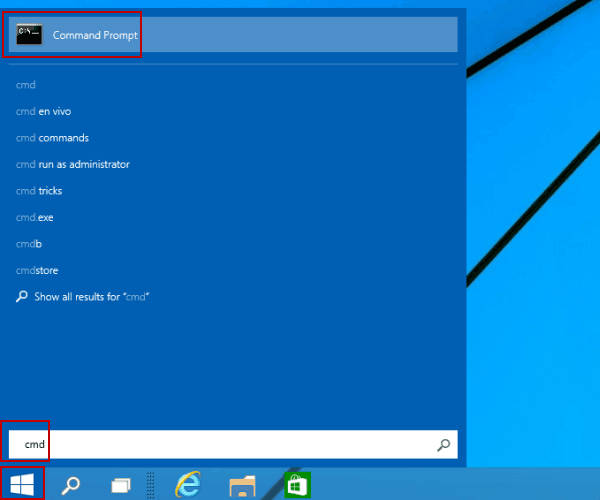
Vaihe 2: Kirjoita taskmgr ja paina Enter.
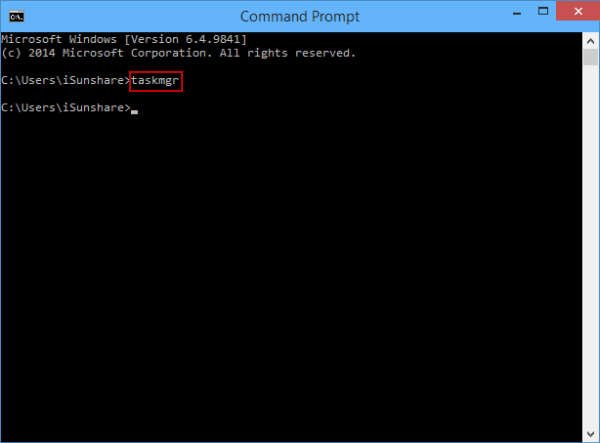
Tapa 8: Avaa se Windows PowerShellin kautta.
Vaihe 1: Napauta S kirjoita tehtäväpalkin hakupainike, kirjoita Windows powershell ja kirjoita se napsauttamalla Windows PowerShellia.
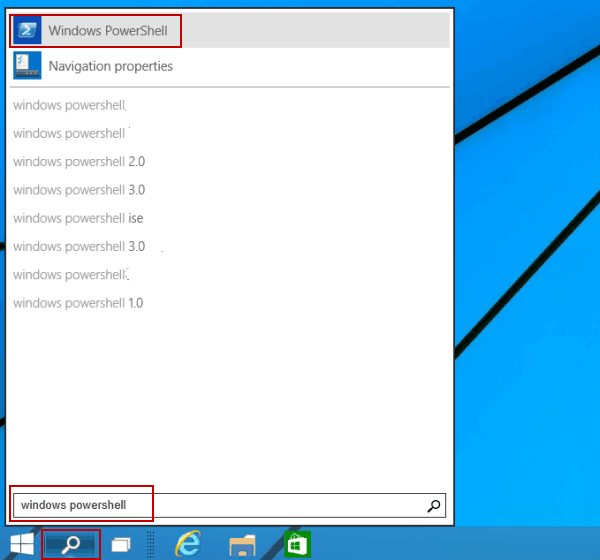
Vaihe 2: Syötä taskmgr ja osuma Enter.
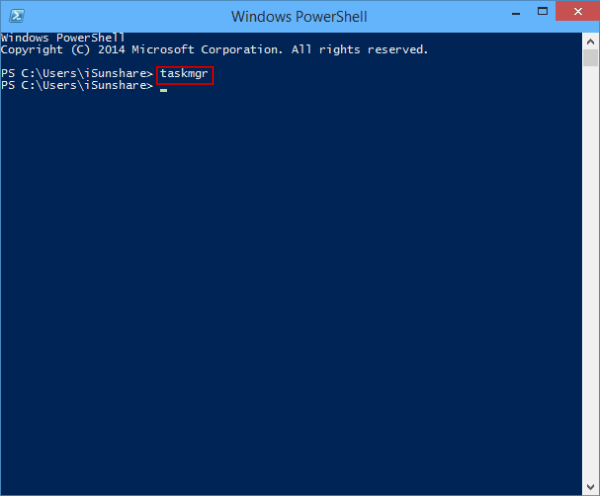
Tapa 9: Avaa Tehtävienhallinta Ctrl + Alt + Del -vaihtoehdoista.
Paina Ctrl + Alt + Del ja valitse Tehtävienhallinta vaihtoehdoista.
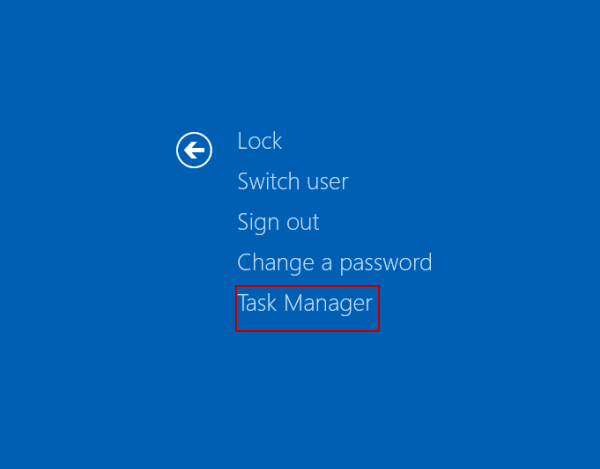
- Luo Tehtävienhallinnan pikakuvake Windows 10 -työpöydälle
- Järjestelmänvalvoja on poistanut tehtävienhallinnan käytöstä Mitä tehdä
- Suorita Tehtävienhallinta järjestelmänvalvojana Windows 10: ssä
- 4 tapaa avata helppokäyttöisyyskeskus Windows 10: ssä
- 6 tapaa avata levyn uudelleenjärjestäminen Windows 10